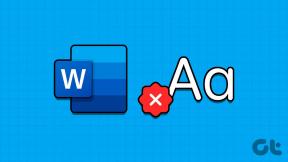ต้องใช้ 8 วิธีในการแก้ไขการอัปเดตเพื่อเปิดใช้งาน iPhone
เบ็ดเตล็ด / / August 04, 2022

การอัปเดตเป็นส่วนที่หลีกเลี่ยงไม่ได้ของสมาร์ทโฟน การอัปเดตไม่เพียงแต่อัพเกรดระบบปฏิบัติการของโทรศัพท์ของคุณเท่านั้น แต่ยังปรับปรุงระบบความปลอดภัยพร้อมกับการแนะนำคุณสมบัติใหม่ที่ทำให้สมาร์ทโฟนใช้งานได้ง่ายมาก ผู้ใช้ iPhone จะได้รับการอัปเดต iOS เป็นประจำ อย่างไรก็ตาม บางครั้งการอัปเดตเหล่านี้มาพร้อมกับข้อผิดพลาดที่ทำให้ iPhone หยุดใช้ หากคุณเป็นคนที่จัดการกับปัญหาเดียวกัน คุณมาถูกที่แล้วสำหรับคำตอบ เราได้ให้คำแนะนำที่เป็นประโยชน์แก่คุณซึ่งจะให้ความกระจ่างแก่คุณเกี่ยวกับการแก้ไขสำหรับการอัปเดตที่จำเป็นเพื่อเปิดใช้งานปัญหา iPhone ให้เราเริ่มต้นด้วยการรู้ว่าอะไรทำให้ไม่สามารถเปิดใช้งาน iPhone ได้จำเป็นต้องมีการอัปเดตปัญหาและวิธีแก้ไข

สารบัญ
- วิธีแก้ไขการอัปเดตจำเป็นต้องเปิดใช้งาน iPhone
- วิธีที่ 1: ไปที่หน้าสถานะ Apple
- วิธีที่ 2: ใส่ซิมการ์ดใหม่
- วิธีที่ 3: รีสตาร์ท iPhone
- วิธีที่ 4: แก้ไขปัญหาการเชื่อมต่อเครือข่าย
- วิธีที่ 5: ตรวจสอบว่า iPhone ถูกล็อกหรือไม่
- วิธีที่ 6: เปิดใช้งาน iPhone ผ่าน iTunes
- วิธีที่ 7: ใช้โหมดการกู้คืน
- วิธีที่ 8: ติดต่อฝ่ายสนับสนุนของ Apple
วิธีแก้ไขการอัปเดตจำเป็นต้องเปิดใช้งาน iPhone
ไม่ใช่แค่เหตุผลเดียวแต่หลายสาเหตุทำให้ไม่สามารถเปิดใช้งานปัญหา iPhone ได้หลังจากการอัพเดต ให้เราพูดคุยสั้น ๆ ในประเด็นที่กล่าวถึงด้านล่าง:
- การใส่ซิมการ์ดอย่างไม่ถูกต้องหรือซิมการ์ดที่ iPhone ไม่รองรับ
- ความไม่เสถียรของเครือข่ายหรือเมื่อ iPhone ไม่สามารถเชื่อมต่อกับเครือข่ายได้
- ไม่สามารถเปิดใช้งานได้เนื่องจากความแออัดหรือเครือข่ายไม่ว่าง
- ล็อคการเปิดใช้งานไม่ถูกปิดใช้งาน
- ปัญหาการเชื่อมต่ออินเทอร์เน็ตกับอุปกรณ์
- การตรวจสอบ iTunes ของ iPhone ล้มเหลว
- อุปกรณ์ถูกล็อคโดยผู้ใช้เก่า
สำหรับผู้ใช้ที่กำลังมองหาวิธีการแก้ไขปัญหา Unable to activate iPhone 100 เรามีวิธีแก้ไขปัญหาที่สมบูรณ์แบบสำหรับคุณที่ง่ายและมีประสิทธิภาพ ดังนั้นเรามาเริ่มกันเลย:
บันทึก: เนื่องจากสมาร์ทโฟนไม่มีตัวเลือกการตั้งค่าเหมือนกัน และแตกต่างกันไปตามผู้ผลิต ดังนั้นโปรดตรวจสอบการตั้งค่าที่ถูกต้องก่อนทำการเปลี่ยนแปลงใดๆ ขั้นตอนต่อไปนี้ได้ดำเนินการบน iPhone 13.
วิธีที่ 1: ไปที่หน้าสถานะ Apple
สิ่งแรกที่คุณสามารถทำได้เพื่อแก้ไขปัญหาที่ไม่สามารถเปิดใช้งาน iPhone ได้ จำเป็นต้องอัปเดตปัญหาคือการตรวจสอบอย่างเป็นทางการ หน้าสถานะ Apple เพื่อดูว่าเซิร์ฟเวอร์ของ Apple อยู่เบื้องหลังปัญหาหรือไม่ หากเซิร์ฟเวอร์ไม่ทำงาน อาจเป็นสาเหตุที่ทำให้ไม่สามารถเปิดใช้งาน iPhone ได้ หากเป็นกรณีนี้ ให้รอจนกว่าเซิร์ฟเวอร์จะยุ่งน้อยลง

วิธีที่ 2: ใส่ซิมการ์ดใหม่
หากวิธีการตรวจสอบเซิร์ฟเวอร์ข้างต้นไม่ได้ผลสำหรับคุณ วิธีง่ายๆ ในการแก้ไขปัญหาก็คือการใส่ซิมการ์ดใน iPhone ของคุณอีกครั้ง ซิมการ์ดของคุณอาจไม่ได้ใส่ลงในช่องอย่างถูกต้อง ดังนั้นให้เริ่มต้นด้วยการวางอย่างถูกต้องโดยใช้ขั้นตอนต่อไปนี้:
1. ค้นหา ถาดซิม บนของคุณ iPhone และ ใส่พิน ในรูเพื่อเปิดถาด
2. ใช้ ซิมการ์ด ออกจากถาด

3. ตอนนี้, วางซิมการ์ดอย่างถูกต้อง ในนั้นอีกครั้งแล้วดันถาดกลับเข้าไปในโทรศัพท์
4. ต่อไป, เปิด iPhone ของคุณ เพื่อตรวจสอบว่าไม่สามารถเปิดใช้งานข้อผิดพลาด iPhone 100 ได้รับการแก้ไขแล้ว
ยังอ่าน: วิธีตรวจสอบตำแหน่งของใครบางคนบน iPhone
วิธีที่ 3: รีสตาร์ท iPhone
วิธีถัดไปในการสมัครหากคุณยังไม่สามารถเปิดใช้งาน iPhone 100 ได้คือการรีสตาร์ท iPhone สามารถทำได้หลายวิธีขึ้นอยู่กับโหมด iPhone ของคุณ ขั้นตอนนี้มักใช้ในกรณีที่มีข้อผิดพลาดเล็กน้อย ข้อบกพร่องหรือข้อขัดแย้งภายใน iPhone ลองทำตามขั้นตอนด้านล่างเพื่อรีสตาร์ท iPhone ของคุณ:
1. ถือ พลัง และ เพิ่ม/ลดระดับเสียง ปุ่มต่างๆ ของ iPhone
2. ต่อไป, เลื่อนเพื่อปิดเครื่อง ไอโฟน
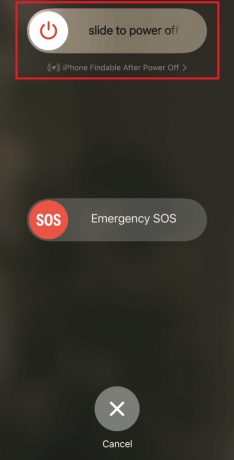
3. เมื่อปิด iPhone แล้ว ให้เปิดใหม่อีกครั้งโดยกดปุ่ม ปุ่มเปิดปิด ของไอโฟนของคุณ
ในกรณีที่คุณมีโหมด iPhone อื่น คุณสามารถตรวจสอบวิธีการ บังคับให้รีสตาร์ท iPhone จากทางการ เว็บไซต์ Apple.
วิธีที่ 4: แก้ไขปัญหาการเชื่อมต่อเครือข่าย
อีกวิธีหนึ่งเพื่อให้แน่ใจว่าคุณจะไม่ประสบปัญหาในการเปิดใช้งาน iPhone ไม่ได้คือการตรวจสอบการเชื่อมต่อเครือข่าย หากเครือข่ายของคุณบล็อก iPhone ไม่ให้ทำงานบนพอร์ตบางพอร์ต คุณอาจประสบปัญหาดังกล่าว
1. เปิด การตั้งค่า บน iPhone ของคุณ

2. แตะที่ Wi-Fi.

3. จากนั้นแตะที่ การเชื่อมต่อใหม่ ภายใต้ เครือข่าย

4. การเชื่อมต่อกับการเชื่อมต่อใหม่และเชื่อถือได้ช่วยในการกู้คืนกิจกรรมของ iPhone และช่วยแก้ปัญหาที่ไม่สามารถเปิดใช้งาน iPhone ได้ จำเป็นต้องมีการอัปเดต
ยังอ่าน: วิธีแยกหน้าจอบน iPhone
วิธีที่ 5: ตรวจสอบว่า iPhone ถูกล็อกหรือไม่
หากลองวิธีการข้างต้นไม่ได้ผล และคุณยังคงประสบปัญหาในการไม่สามารถเปิดใช้งาน iPhone ได้ จำเป็นต้องอัปเดตปัญหา แสดงว่า iPhone ของคุณอาจถูกล็อค การตรวจสอบเป็นสิ่งสำคัญเพราะหากคุณเพิ่งซื้อ iPhone จากใครซักคน ความน่าจะเป็นที่การล็อคการเปิดใช้งานเปิดอยู่นั้นค่อนข้างสูง เพื่อให้แน่ใจว่าไม่ใช่กรณีนี้ โปรดตรวจสอบคำแนะนำของเราที่ ฉันจะรู้ได้อย่างไรว่าโทรศัพท์ปลดล็อกอยู่.

วิธีที่ 6: เปิดใช้งาน iPhone ผ่าน iTunes
หากคุณยังคงดิ้นรนเพื่อเปิดใช้งาน iPhone ของคุณผ่านวิธีการข้างต้น ถึงเวลาแล้วที่ คุณพยายามเปิดใช้งาน iPhone ของคุณใหม่ผ่าน iTunes และแก้ไขจำเป็นต้องอัปเดตเพื่อเปิดใช้งาน iPhone ปัญหา. แม้ว่าคุณจะไม่มีซิมการ์ด คุณก็สามารถเปิดใช้งาน iPhone ของคุณโดยใช้ iTunes ได้
บันทึก: ตรวจสอบให้แน่ใจว่าคุณมี iTunes เวอร์ชันที่อัปเดตบนคอมพิวเตอร์ของคุณ
1. เชื่อมต่อ .ของคุณ iPhone ถึงคุณ พีซี.
2. ปล่อย iTunes และค้นหา .ของคุณ iPhone.
3. เมื่อ iTunes ตรวจพบ iPhone ของคุณ มันจะเริ่มเปิดใช้งาน.
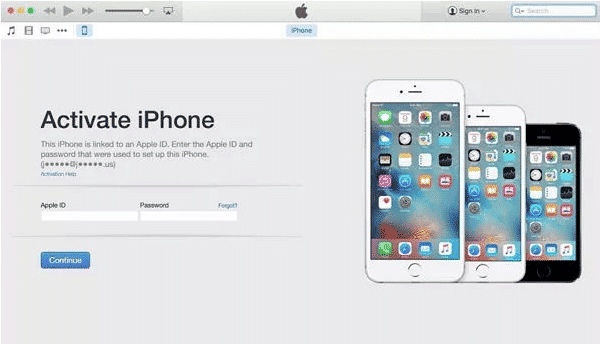
4. ถ้าไม่ให้คลิกที่ เปิดใช้งาน iPhone ของคุณ ตัวเลือกทางด้านซ้ายของอินเทอร์เฟซ iTunes
5. เข้าสู่ระบบด้วย your Apple ID และ รหัสผ่าน เพื่อให้กระบวนการเปิดใช้งานเสร็จสมบูรณ์
อ่านยัง: วิธีควบคุม iPhone โดยใช้ Windows PC
วิธีที่ 7: ใช้โหมดการกู้คืน
การใช้โหมดการกู้คืนบน iPhone เป็นอีกวิธีหนึ่งที่สามารถช่วยคุณในการอัปเดตเพื่อเปิดใช้งานข้อผิดพลาดของ iPhone โหมดการกู้คืนจะตัดความเป็นไปได้ที่อาจทำให้เกิดปัญหาบน iPhone ของคุณ
บันทึก: สำรองข้อมูล iPhone ของคุณก่อนทำตามขั้นตอนด้านล่างและใช้ iTunes เวอร์ชันล่าสุด
1. เชื่อมต่อ .ของคุณ iPhone ถึงคุณ พีซี/แล็ปท็อป.
2. เปิด แอพ iTunes บนระบบของคุณ
3. เมื่อ iTunes ตรวจพบ iPhone ของคุณ รีสตาร์ทอุปกรณ์ของคุณ.
4. ไปที่โหมดการกู้คืน ตอนนี้เลือก อัปเดต และปฏิบัติตามคำแนะนำบนหน้าจอ
คุณสามารถเรียนรู้เพิ่มเติมเกี่ยวกับวิธีการใส่ iPhone ในโหมดการกู้คืน จากทางการ แอปเปิลเว็บไซต์.
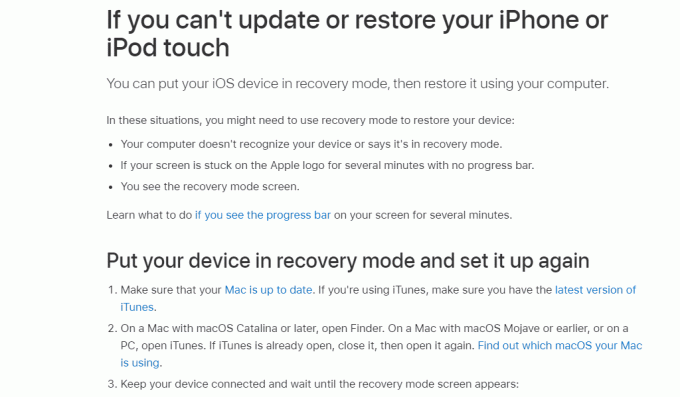
อ่านยัง: วิธีทำให้ค้นหา iPhone ของฉันบอกว่าไม่พบตำแหน่ง
วิธีที่ 8: ติดต่อฝ่ายสนับสนุนของ Apple
หากโหมดการกู้คืนไม่ช่วยคุณในการแก้ไขปัญหาจำเป็นต้องอัปเดตเพื่อเปิดใช้งานปัญหา iPhone คุณต้องติดต่อเจ้าหน้าที่เพื่อขอความช่วยเหลือ ในกรณีดังกล่าว ทีมสนับสนุนของ Apple ช่วยให้คุณเข้าใจปัญหาของคุณและแก้ไขอย่างมืออาชีพได้อย่างง่ายดาย
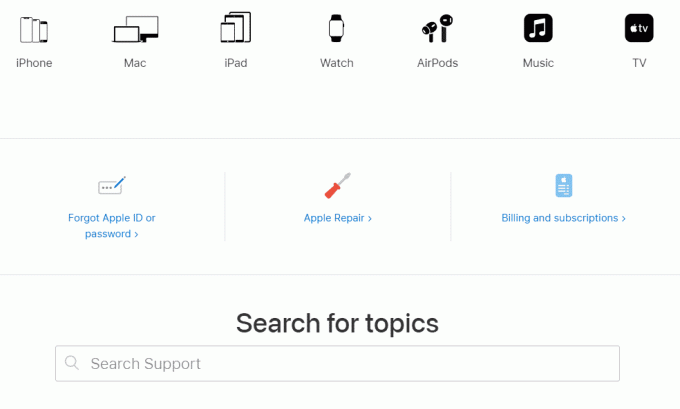
คำถามที่พบบ่อย (FAQ)
ไตรมาสที่ 1 ฉันจะอัปเดต iPhone เพื่อเปิดใช้งานได้อย่างไร
ตอบ คุณสามารถอัปเดต iPhone ของคุณเพื่อเปิดใช้งานโดยเชื่อมต่อกับ iTunes. เมื่อ iTunes ตรวจพบอุปกรณ์ของคุณ อุปกรณ์จะแจ้งให้ติดตั้งการอัปเดต
ไตรมาสที่ 2 โดยปกติแล้วจะใช้เวลานานเท่าใดในการเปิดใช้งาน iPhone
ตอบ โดยปกติแล้วจะใช้เวลาประมาณ 2-3 นาทีในการเปิดใช้งาน iPhone หากใช้เวลานานกว่านี้อาจต้องติดต่อ แอปเปิ้ลแคร์.
ไตรมาสที่ 3 ทำไมการเปิดใช้งาน iPhone ของฉันจึงใช้เวลานานมาก
ตอบ หาก iPhone ของคุณใช้เวลานานในการเปิดใช้งาน อาจเป็นเพราะความผิดพลาด ซิมการ์ด. ในกรณีเช่นนี้ ขอแนะนำให้คุณเปลี่ยนซิมการ์ดหรือซื้อซิมการ์ดใหม่จากผู้ให้บริการของคุณ
ไตรมาสที่ 4 เหตุใดฉันจึงเห็นการอัปเดตที่จำเป็นเพื่อเปิดใช้งานข้อผิดพลาด iPhone ของคุณ
ตอบ การเห็นข้อผิดพลาดจำเป็นต้องอัปเดตเพื่อเปิดใช้งาน iPhone ของคุณด้วยเหตุผลหลายประการรวมถึง a การเชื่อมต่ออินเทอร์เน็ตที่อ่อนแอ, แ ผิดพลาดกับ iTunes ตรวจไม่พบ iPhone และ ใส่ซิมการ์ดไม่ถูกต้อง, เซิร์ฟเวอร์ไม่พร้อมใช้งานเนื่องจากการรับส่งข้อมูลและถ้า iPhone ถูกล็อค โดยผู้ใช้ก่อนหน้านี้
Q5. ฉันสามารถบังคับให้เปิดใช้งาน iPhone ได้หรือไม่
ตอบ ใช่คุณสามารถบังคับให้เปิดใช้งาน iPhone ของคุณได้อย่างแน่นอนโดยปิดเครื่องด้วยตนเอง ซึ่งอธิบายไว้อย่างดีในวิธีที่ 3 ด้านบน
ที่แนะนำ:
- แก้ไขระบบพบการเปลี่ยนแปลงที่ไม่ได้รับอนุญาตบนระบบปฏิบัติการเฟิร์มแวร์หรือไดรเวอร์ UEFI
- วิธีลบบัตรเครดิตจาก Apple ID
- แก้ไขไม่สามารถติดตั้ง GarageBand บน iOS
- ดาวน์โหลดไปที่ไหนบน iPhone?
เราหวังว่าคำแนะนำของเราจะช่วยคุณในทุกวิถีทางที่เป็นไปได้ด้วยการแก้ไข จำเป็นต้องอัปเดตเพื่อเปิดใช้งาน iPhone ปัญหา. ถ้าใช่ โปรดแจ้งให้เราทราบว่าวิธีใดให้ข้อมูลมากที่สุด หากคุณมีคำถามหรือข้อเสนอแนะที่มีค่าใด ๆ ที่จะแจ้งให้เราทราบโปรดทิ้งไว้ในส่วนความเห็นด้านล่าง